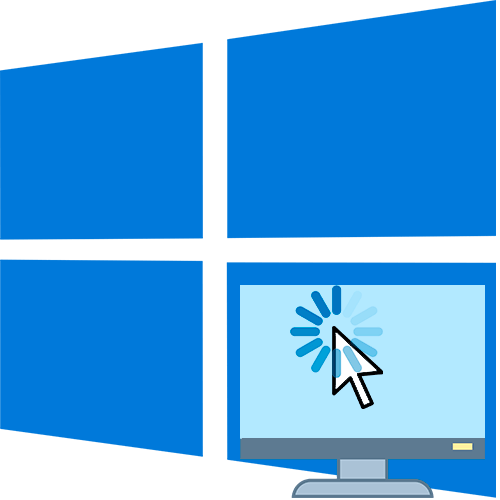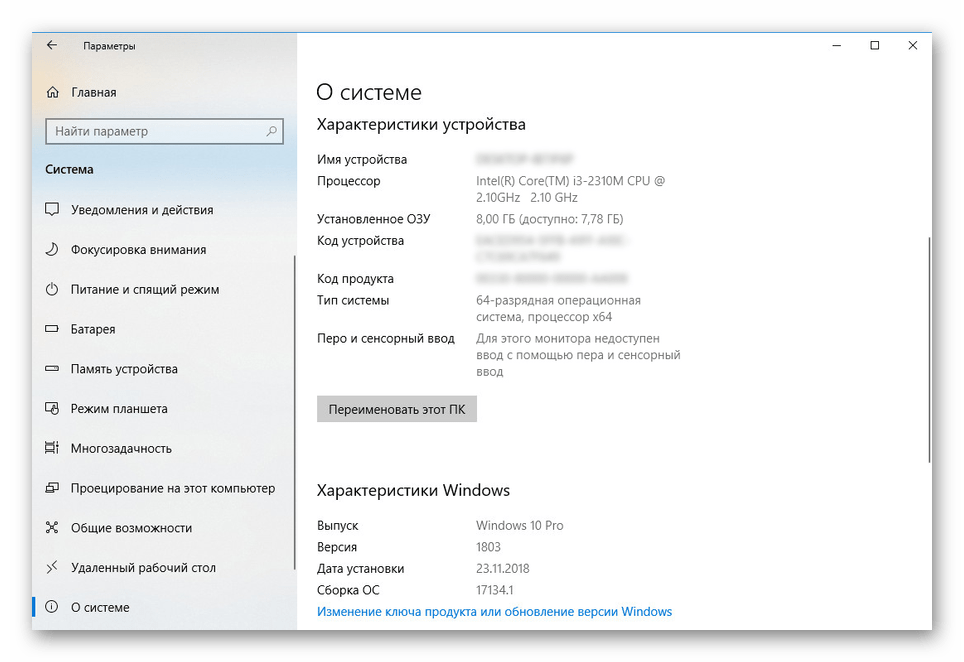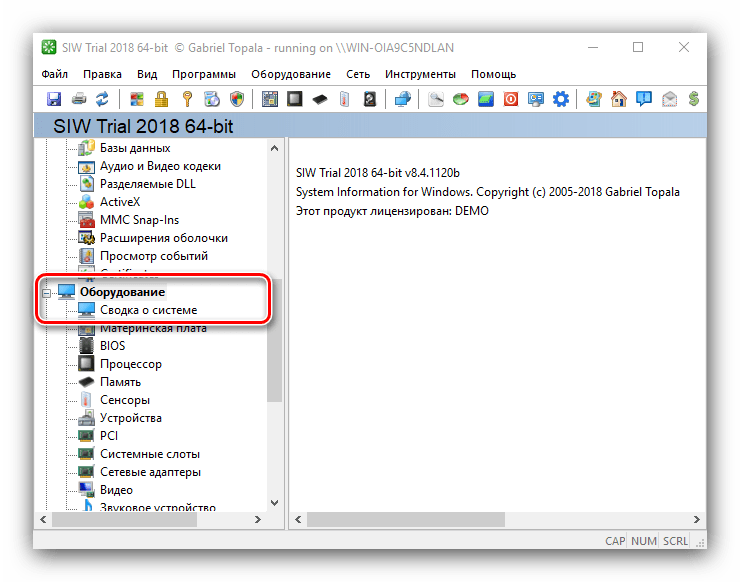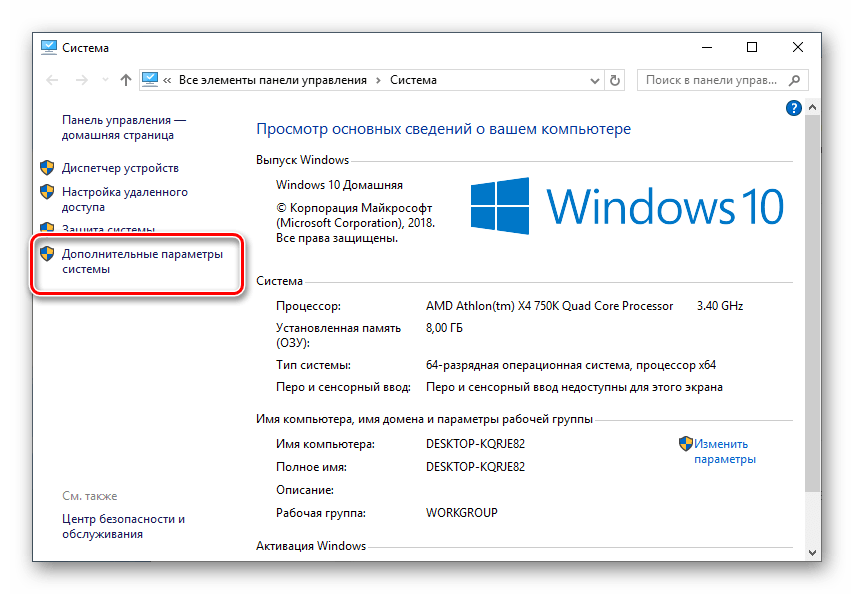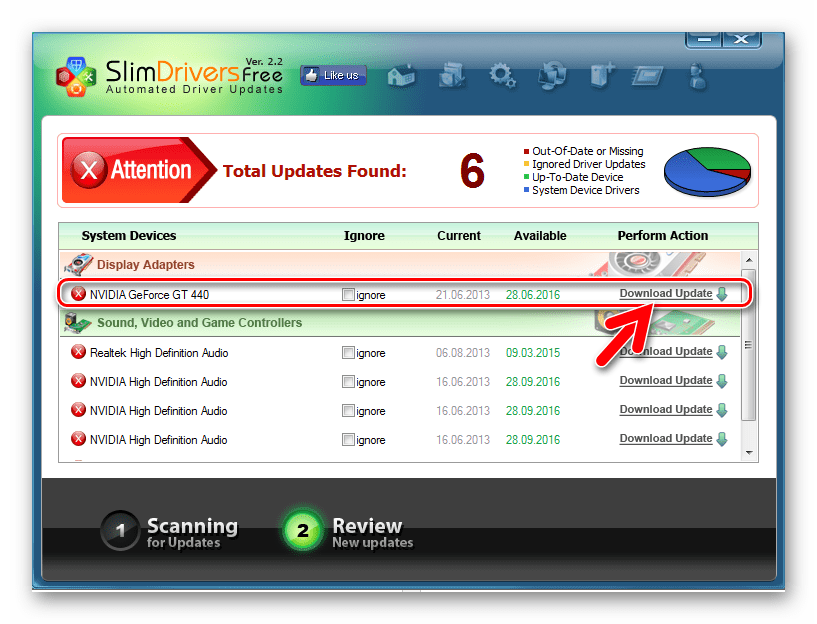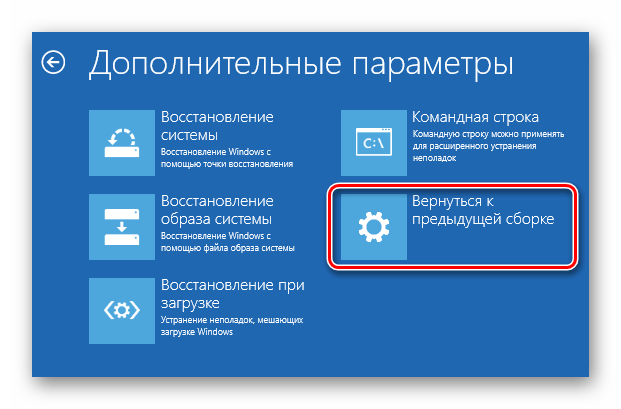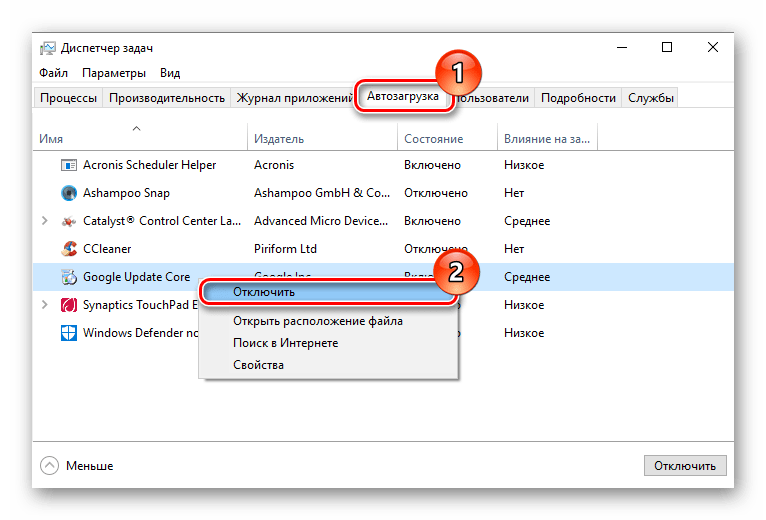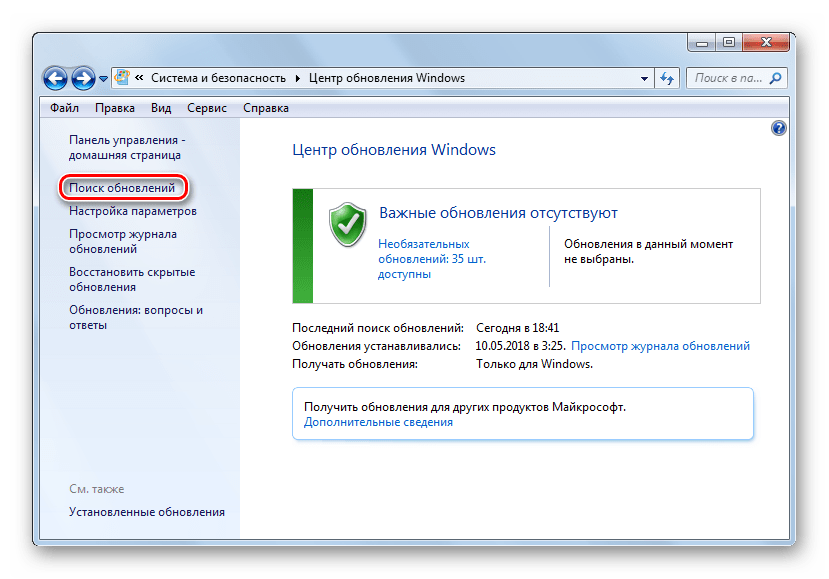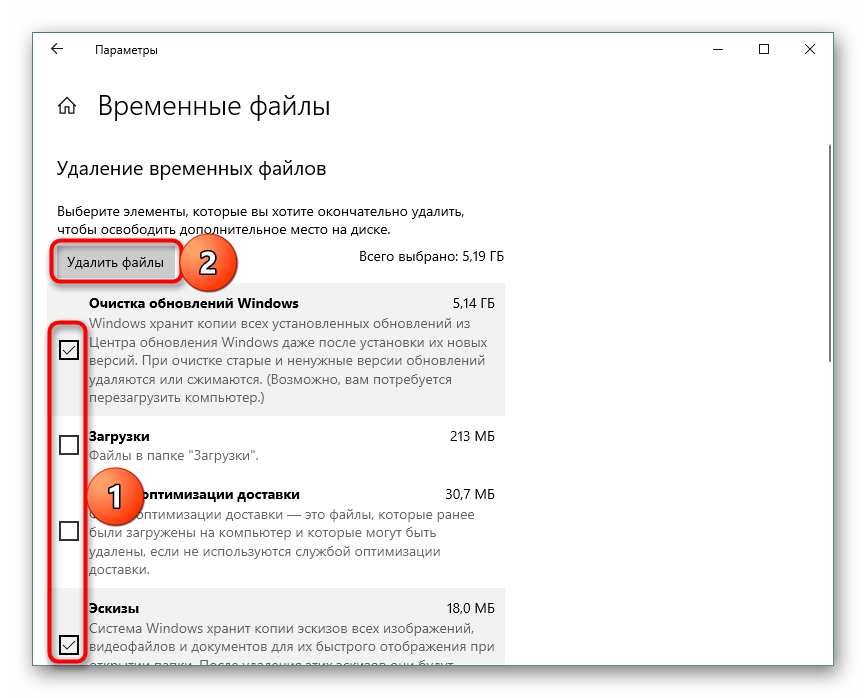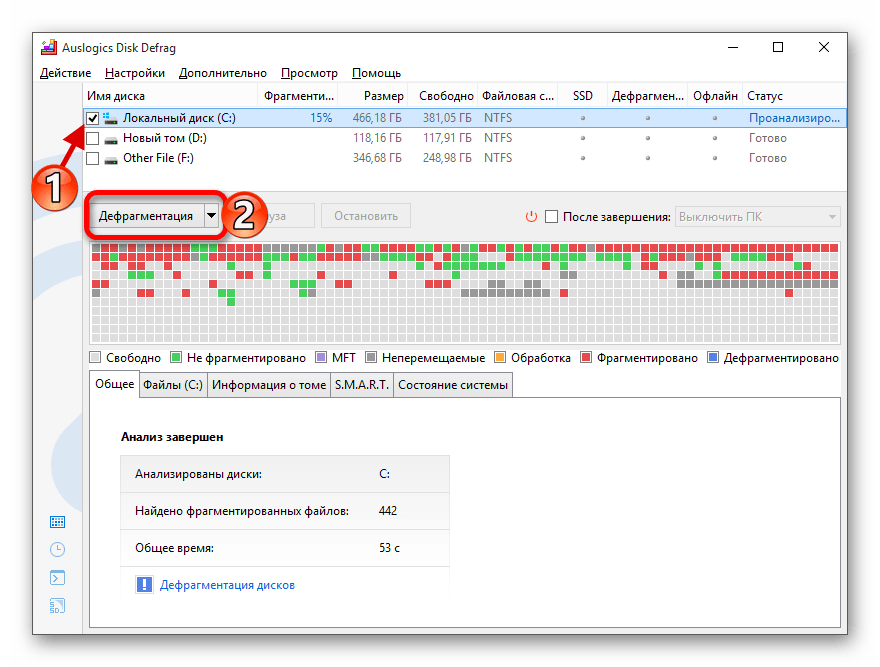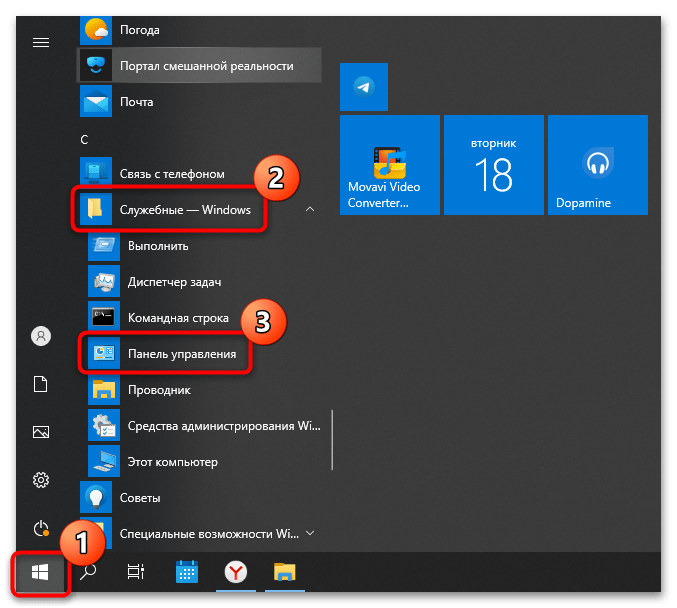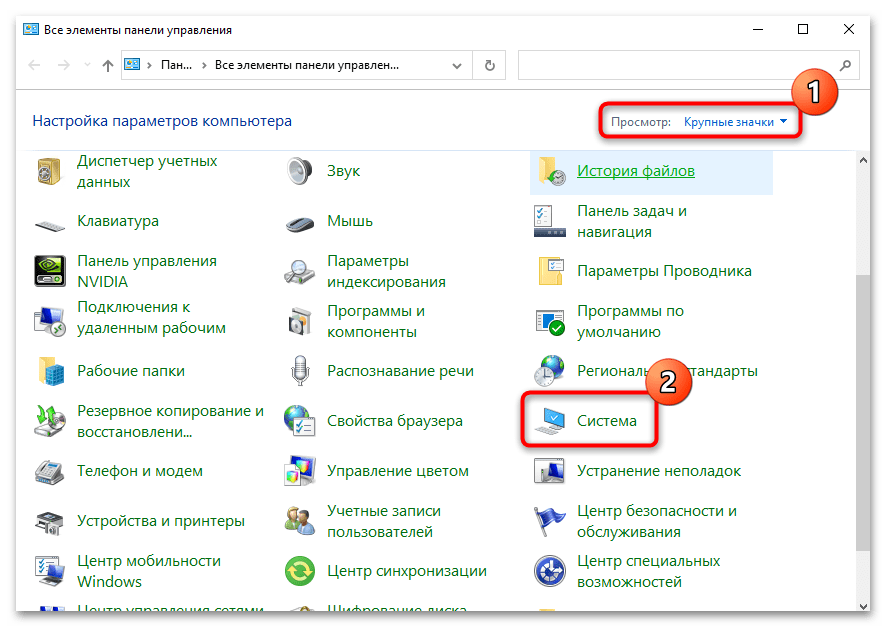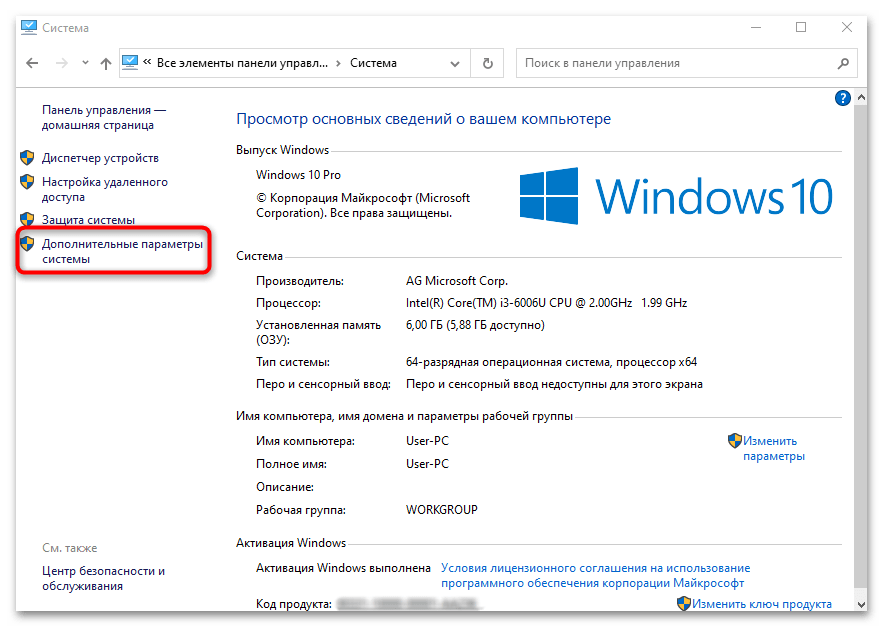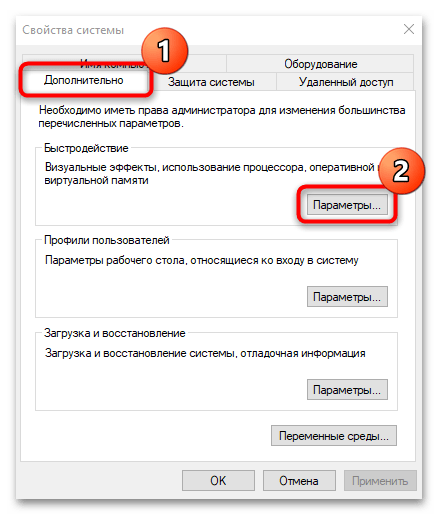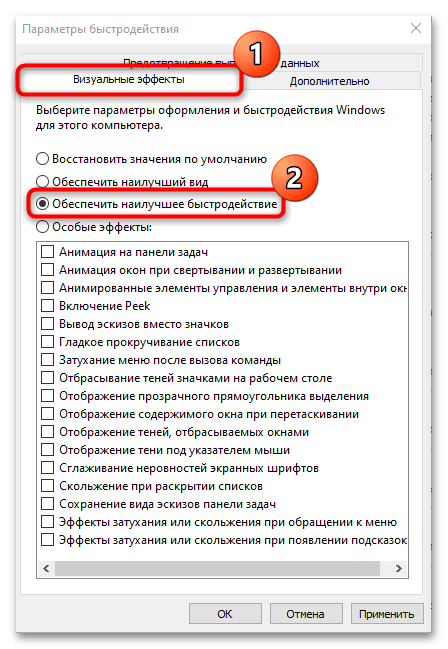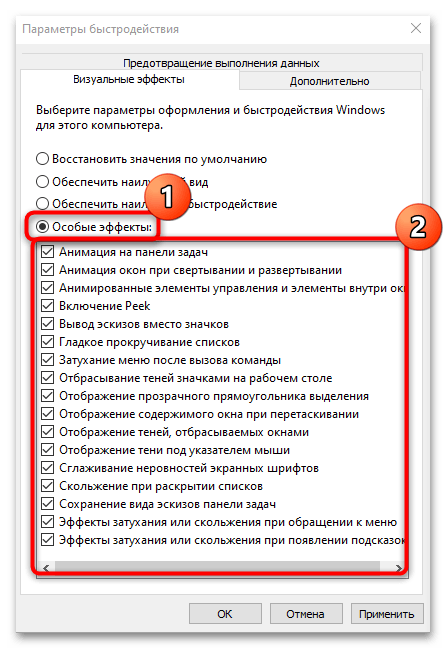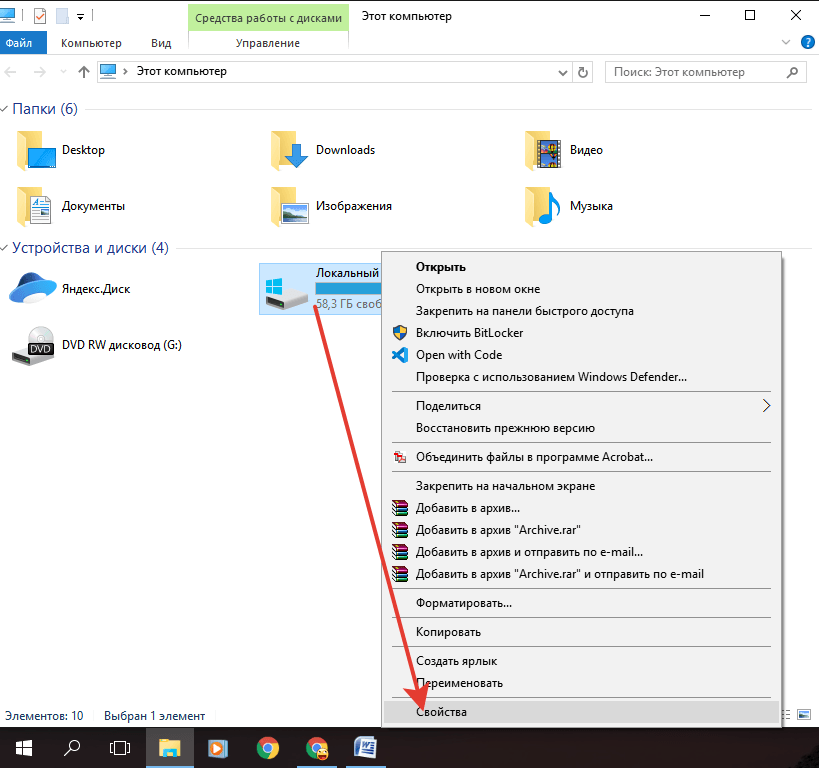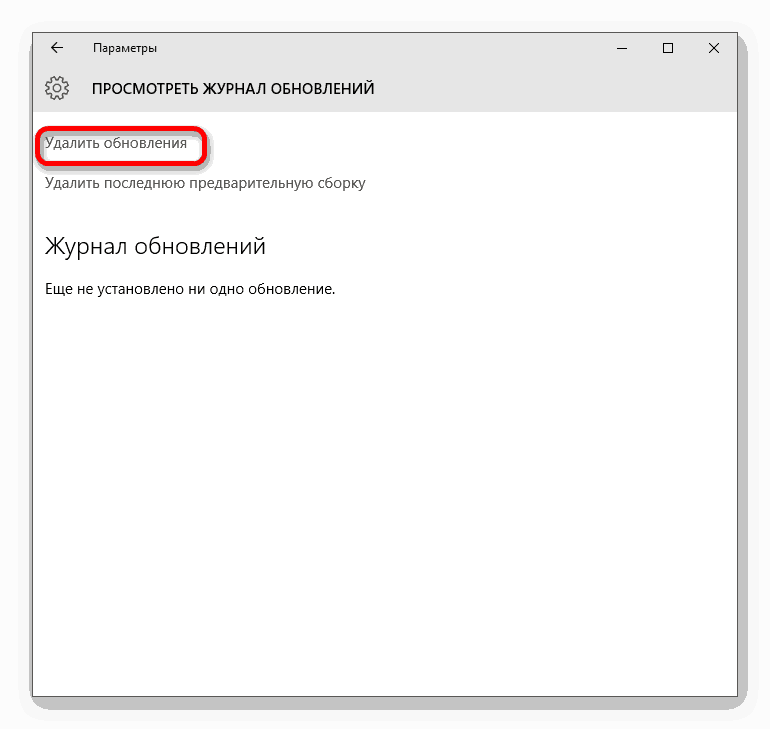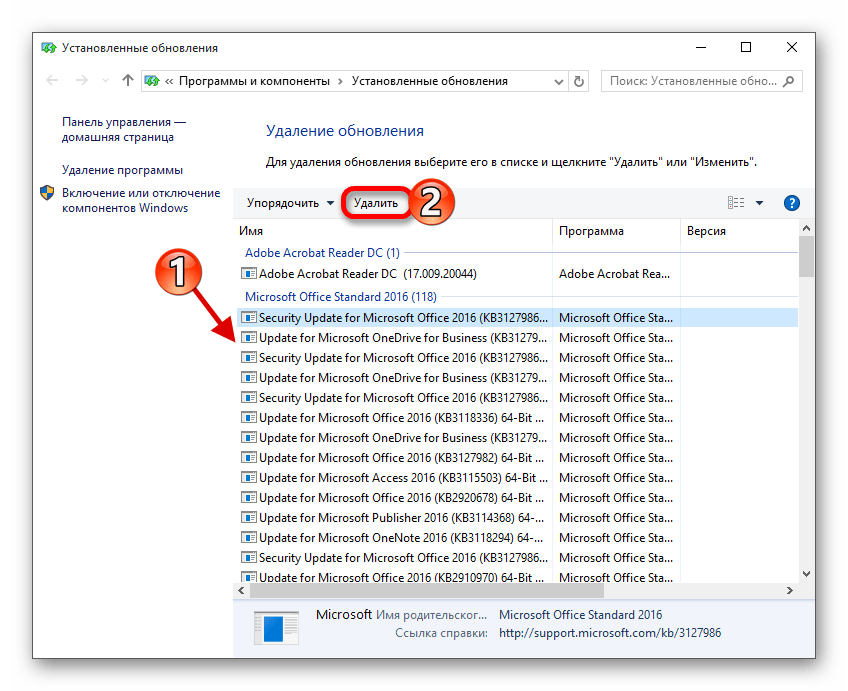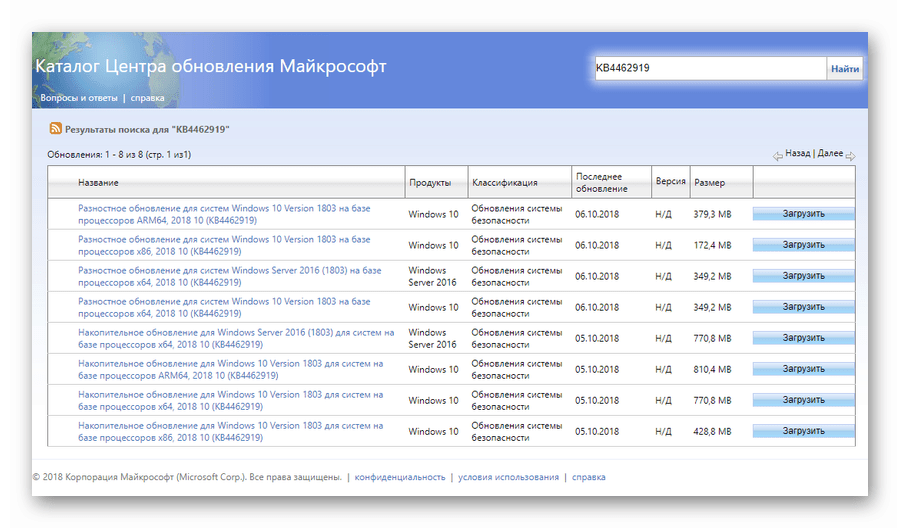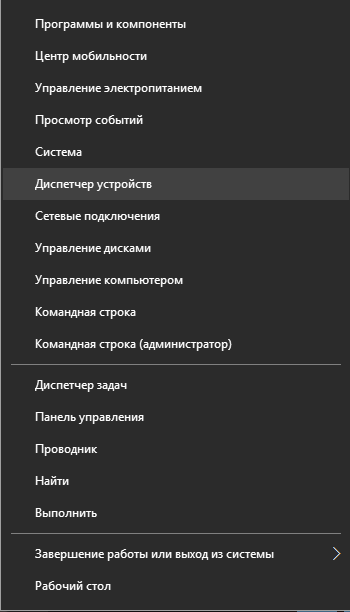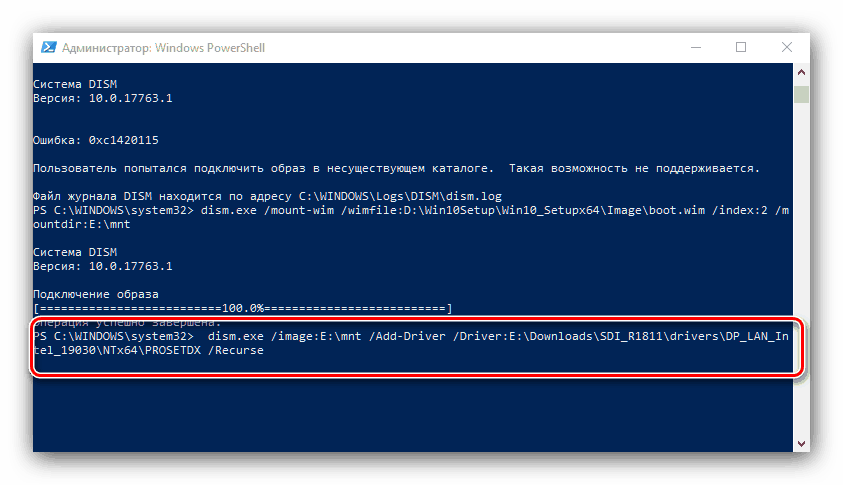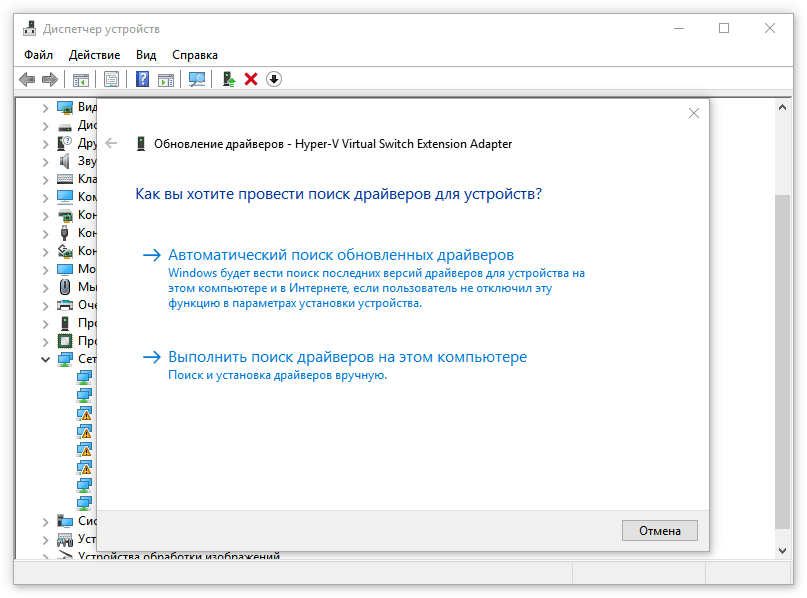Надо отключить эту опцию https://www.screencast.com/t/ZnuFVQ2xTs
После обновления винда раздает эти обновления тем самым нагружает дисковую систему.
- пожаловаться
- скопировать ссылку
matrixbbs
Она была изначально выключена
bazilews
По выбору системы стоит только на диске С 3712 мб
- пожаловаться
- скопировать ссылку
MrWorld написал:
фризы происходят произвольно в любой момент, даже когда на экране бывает максимум фпс и кстати сам фпс при фризах не падает.
А ты GameDWR полностью выключил? asbarton дал тебе ссылку, как это делать. Несколько недель назад GameDWR типа доработали и он теперь стал ещё глючнее. В HKEY_CURRENT_USER \ System \ GameConfigStore кроме GameDVR_Enabled появился GameDVR_FSEBehaviorMode — его значение так же надо ставить на 0
Так же советую полностью отключить Windows Defender (Защитник), либо полностью удалить её с помощью сторонних утилит типа NoDefender и т.д.
- пожаловаться
- скопировать ссылку
airstorm
О, спасибо. Не заметил ту папку, там стояло значение на 2 а теперь поставил на 0. Я защитник отключил через реестр тоже или этого недостаточно? У меня сейчас вообще антивирусника нет на компе
- пожаловаться
- скопировать ссылку
airstorm
Сорян, соврал. На самом деле, когда фпс падает например со 140 до 130 у меня как раз происходит микрофриз. Явление конечно редкое, но не всегда приятно просто
- пожаловаться
- скопировать ссылку
В 2017 г. рекомендации- {{{ большинство серьезных игр 2015-2017 годов требуют 8 Гб памяти. Даже если к некоторым играм написано, что минимум требуется 4 Гб, это не значит, что игра пойдет с таким объемом памяти на высоких настройках. Отсюда можно сделать вывод, что на 2017 год в компьютере должно быть установлено хотя бы 8 Гб оперативной памяти, а лучше 16 Гб. Вот чтобы играть во все игры на максимальных настройках ставьте себе 12-16 Гб памяти. Но цифра 12 не совсем уместная. Это нужно, чтобы плата поддерживала 4 слота для памяти, в 2 слота ставить по 4 Гб и в 2 слота ставить по 2 Гб. Эффективней и без заморочек будет установка в слоты 2 планки памяти по 8 Гб. Объема оперативной памяти в 16 Гб вам хватит не только для игр 2015-2017 годов, но и для игр 2018-2020 г.}}}}}}}}}}}. Смена планок памяти это апгрейд а после апгрейда за каким-то х—ном требуют выполнять чистую установку виндовс , после замены видеокарты и процессора точно . После установки виндовс возникают конфликты из-за того что нельзя ставить например windows 10 дом.для всех языков если лицензия на windows 8 дом. для одного языка, которая была обновлена до windows 10 для одного языка.
- пожаловаться
- скопировать ссылку
Ну, могу посоветовать настройку Фин 10. Может интересно. Так для инфы. Сам не пользовался.
Спойлер
- пожаловаться
- скопировать ссылку
MrWorld
по началу может быть и было что то такое, сейчас странно что это есть у тебя.
Вообще причин много:
— старье, видеокарта не справляется
— перепад напряжения, проблемы с проводкой
— магнитное электро воздействие других приборов, микроволновки
— раздроченные гнёзда
— пыль, сырость, прямые солнечные лучи нагревающие какой либо прибор
— плохое охлаждение
— установка драйверов, некоторые нужно скачивать отдельно из интернета или расширеный пак драйверов вместо стандартного устанавливать
— и самое главное не моргать, тогда фризов точно не будет.
- пожаловаться
- скопировать ссылку
airstorm написал:
Тут ты прав, за исключением одного «но». DX полноценно пашет только на десятке… (((
А что дает этот ДХ 12? Ничего. Скажу более, В некоторых играх ДХ 11 работает лучше.
- пожаловаться
- скопировать ссылку
Всем привет опять, в общем фризы не исчезли на самом деле. Я уже винду снес снова и отформатировал диск, но те же проблемы остались. Уже думаю обратно на 7 вернуться
- пожаловаться
- скопировать ссылку
MrWorld
Файл подкачки не трогал?
- пожаловаться
- скопировать ссылку
An__ei
Так проблема кроется в оперативке? Я читал на форумах, что люди переустанавливали винду но проблема оставалась
bazilews
Файл подкачки стоит автоматически 3712. Мб его стоит отключить?
- пожаловаться
- скопировать ссылку
MrWorld
Все просто , Windows 10 Game DVR — отключить и все. Если все настроено нормально в windows то хуже игры не будут работать ( отключать только через реестр )
http://forums.playground.ru/software/windows/windows_10_gamedvr-919502/
- пожаловаться
- скопировать ссылку
asbarton
У меня в реестре отключен game dvr.
Женя Астраханцев
не знаю. Просто видел, что если объем 8 гб и выше, то можно отключить файл подкачки
- пожаловаться
- скопировать ссылку
MrWorld
А ты начисто ставил систему?
- пожаловаться
- скопировать ссылку
The_Disaire
Я прежние файлы не форматировал.
- пожаловаться
- скопировать ссылку
MrWorld
Да снеси все под чистую, может это поможет, сколько читал десятку всегда под чистую лучше ставить.
- пожаловаться
- скопировать ссылку
MrWorld
Нужно 16 Гб оперы. Последние дрова на видюху. Пройтись по системе какой нить хорошей прогой (рег органайзер я пользуюсь) . И не понимаю что за мода отключать или ставить малый объём файла подкачки. ВСЕ игры весьма активно его используют. Это легко проследить в MSI Afterburner. Я себе поставил 13 Гб подкачки. Если любишь рубится в последние части CoD то вообще 16 нужно.
- пожаловаться
- скопировать ссылку
MrWorld написал:
Я защитник отключил через реестр тоже или этого недостаточно?
В каком-то обновлении с защитником так намудрили, что отключение делается через gpedit ….. да и то в паре мест. Лично я его удаляю через Nodefender, а затем загружаю Knoppix и удаляю остатки.
Какая у тебя видеокарта?
- пожаловаться
- скопировать ссылку
airstorm
В профиле есть инфа. i7 4790k, 8GB ram, MSI GTX 1070. В общем все способы проделал которые можно, но фризы остаются при небольшом понижении фпса. То есть, когда фпс просто падает со 100 до 90 у меня происходит фриз. Конечно есть вариант опять переустановить ос и удалить все файлы, но мне как то лень это всё снова устанавливать. Причем некоторое время у меня после установки 10 винды всё было в норме, но потом после установки обновлений я заметил эту проблему.
- пожаловаться
- скопировать ссылку
MrWorld написал:
потом после установки обновлений я заметил эту проблему.
Снести винду всегда успеешь… если ты хотя бы приблизительно помнишь когда появились проблемы, может покопаешься в истории обновлений? Посмотри, что там обновлялось… удали это.
- пожаловаться
- скопировать ссылку
airstorm
в таком случае удалю обновления и снова установлю их
- пожаловаться
- скопировать ссылку
MrWorld
Если не ошибаюсь, то в первых числах августа, мелкомягкие обновили DX12! Это напрямую связано с играми… возможно причина в этом. Кстати не пробовал включать/выключать вертикальную синхронизацию? У меня на Снайпер Элит4 были лаги, пока не изменил настройку
- пожаловаться
- скопировать ссылку
airstorm
Как раз таки была обнова 2 августа, но я её что то не могу удалить, а остальные обновы незначительны. В общем я вообще хз что делать. Я бы снес систему по новой, но из за плохого интернета мне придется уж очень долго устанавливать все приложения заново. В драйверах покопался, но снова ничего не выяснил. Вертикалка стоит управление приложением 3D. Моник 144 гц, так что включать её нет смысла и g sync тоже отсутствует. А вообще можно откатить 12 dx версию к 11?
- пожаловаться
- скопировать ссылку
MrWorld написал:
в таком случае удалю обновления и снова установлю их
Удали и больше не восстанавливай. А установи антивирь, на свой вкус. А лучше вернись на семерку. И будет тебе счастье в играх.
- пожаловаться
- скопировать ссылку
Kraicher
Обнова была 2 августа и там был какой то пакет обновлений и эту обнову я как раз не могу удалить. А всё остальное это либо драйвера, либо какое програмное обеспечение
- пожаловаться
- скопировать ссылку
MrWorld
У меня на семерке вообще всего три обновы. И то устанавливал вручную, обновление отключено. Стоит Каспер и Malwarebytes Anti-Malware. И все в порядке. Периодически чищу систему, сканирую Малвером, Dr.Web CureIt, и ESET Online Scanner. И система защищена и чистая. Все игры запускаются и работают как часы. Ну что еще надо.
- пожаловаться
- скопировать ссылку
Kraicher
Так у меня 10 и это совсем другая история)
- пожаловаться
- скопировать ссылку
Kraicher написал:
А лучше вернись на семерку. И будет тебе счастье в играх.
Тут ты прав, за исключением одного «но». DX полноценно пашет только на десятке… (((
- пожаловаться
- скопировать ссылку
Если кому интересно я здесь ранее писал {{{{После моих оптимизаций Windows 10 а может и не моих у меня перестал загружаться онлайн в гта 5 пишет ((не удалось загрузить файлы Rockstar необходимые для игры онлайн гта 5))). Это еще поставил назад галочки в кондифициальности а то и в сюжет не заходил. Придется наверное чистую установку делать . Пускай будет все по умолчанию.}}}}}}}}}-оказалось все дело в том что не определяется ип адрес при входе в игру. Программой AdwCleaner проблема разрешилась за две минуты -мусор ненужный удалила и все.
- пожаловаться
- скопировать ссылку
MrWorld написал:
Так у меня 10 и это совсем другая история)
Ну ты же зашел со своей историей и напряг многих людей. Ну и живи со своей историей.
- пожаловаться
- скопировать ссылку
MrWorld
отключи в винде игровой режим. +пару фпс и минус глюки…. в настройки игры входи, там отключай опции типа dvr , запись в играх и всякую херь. Перегрузи винду , и попробуй. Он очень сырой и очень круто нагружает систему когда играешь.
p.S про настройки я имею в виду , настройки винды — там будет вкладка или плитка «игры»…
p.p.s Эта «фича» теперь всем качается в «anniversary update»… но она сырая , и её имеет смысл вырубать… для стрима игр есть гораздо удобней программы.
- пожаловаться
- скопировать ссылку
KlausBarbie
Сорян всем за мою тупость и раздудость темы)) Я реально забыл что то про игровой режим, вот сейчас отключил его и реально заметил, что фризы исчезли. Всем спасибо за ответы)
- пожаловаться
- скопировать ссылку
Отключи защиту антивируса и индексацию дисков. Если сторонний антивирус ещё установлен, то он тоже может вызывать такую проблему, он же защищает даже во время игры, вдруг вирусы проникнут, пока ты играешь. Торренты тоже могут вызывать фризы, они же качаются\раздаются, и даже во время игры. Убери всё с автозагрузки(в реестре убирается), оно не нужно.
Индексация дисков отключается в свойствах диска, сразу как включишь свойства, там внизу есть отметка, для включения разрешения индексации.
Я себе всё поотключал, никаких проблем нет, игры работают даже лучше чем в Win7.
- пожаловаться
- скопировать ссылку
MrWorld написал:
У меня сейчас вообще антивирусника нет на компе
Тогда все ясно. )))))
- пожаловаться
- скопировать ссылку
MrWorld написал:
Недавно с 7 перешел на 10 pro
Вопрос. А зачем? А насчет памяти, правильно отметил An__ei , надо сегодня иметь 16 Гб.
И еще. Правильно советует bazilews, поставь две системы и потести какое то время. Я так с ХР на Семерку переходил.У меня, несколько раз было желание перейти на десятку (или попробовать второй системой). Уже и сборку подобрал. А потом подумал — а нахрена мне это нужно. )))
- пожаловаться
- скопировать ссылку
Содержание
- Способ 1: Проверка соответствия требованиям системы
- Вариант 1: Файл подкачки
- Вариант 2: Увеличение производительности компонентов
- Способ 2: Сканирование на вирусы
- Способ 3: Откат обновления Windows
- Способ 4: Оптимизация автозагрузки
- Способ 5: Обновление драйверов
- Способ 6: Работа с жестким диском
- Вариант 1: Очистка системного раздела
- Вариант 2: Дефрагментация (только HDD)
- Способ 7: Устранение перегрева
- Способ 8: Отключение визуальных эффектов
- Вопросы и ответы
Способ 1: Проверка соответствия требованиям системы
Если компьютер начал подвисать после установки «десятки», а с предыдущими ОС он работал без фризов, то, вероятно, проблема заключается в несоответствии с системными требованиями Windows 10. Операционная система не слишком требовательна к ресурсам, но некоторые маломощные ПК не способны справиться с ней.
В нашем отдельном материале подробно описаны минимальные системные требования операционной системы Windows 10. Также в статье есть дополнительная информация о различных поддерживаемых функциях.
Подробнее: Системные требования для установки Windows 10
После того как вы ознакомитесь с системными требованиями, сопоставьте их с возможностями вашего компьютера. Характеристики устройства можно посмотреть с помощью штатных средств, а более детальные данные доступны в интерфейсе специализированного софта. Обо всех способах читайте в отдельной инструкции на нашем сайте.
Подробнее: Узнаём характеристики компьютера на Windows 10
Если ПК не «тянет» Windows 10 именно по причине несоответствия системным требованиям, лучше вернуться к предыдущей ОС. Но есть несколько способов, позволяющих улучшить производительность компьютера, не прибегая к аппаратному апгрейду.
Вариант 1: Файл подкачки
Одним из самых простых методов избавиться от нехватки оперативной памяти (если именно ее недостаток влияет на возникновение рассматриваемой проблемы) – это добавить файл подкачки, или виртуальную память. Он снижает нагрузку на ОЗУ, если возможностей компонента не хватает для обеспечения бесперебойной работы системы. Создать файл подкачки в Windows 10 можно с помощью «Параметров быстродействия». Попробуйте добавить виртуальную память, поскольку это может помочь решить проблему с зависаниями ПК.
Подробнее: Включение файла подкачки на компьютере с Windows 10
Читайте также: Увеличиваем объем ОЗУ на компьютере с Windows 10
Вариант 2: Увеличение производительности компонентов
Если компьютер позволяет, то некоторые его компоненты можно разогнать, чтобы увеличить производительность системы. Такой способ поможет не только приблизиться к системным требованиям Windows 10, но и улучшить работу ОС в целом, а также, возможно, убрать фризы. Обычно разгоняют центральный процессор и видеокарту. Для этого используются фирменные утилиты от производителей, либо возможности BIOS, либо сторонний софт. Об этом более подробно можно узнать из наших инструкций.
Подробнее: Ускоряем работу видеокарты / процессора
Способ 2: Сканирование на вирусы
Еще одна распространенная причина появившихся фризов в Windows 10 – это попавшее вредоносное ПО, которое замедляет работу системы. Чтобы решить проблему, проверьте компьютер на наличие вирусов с помощью специализированных программ или встроенных средств защиты. Также можно использовать портативные утилиты, которые не требуют установки и предназначены для быстрой проверки и удаления подозрительных файлов и софта. В нашей отдельной статье описаны все варианты сканирования Windows 10 с последующим устранением вирусов.
Подробнее: Методы удаления вируса с компьютера под управлением Windows 10
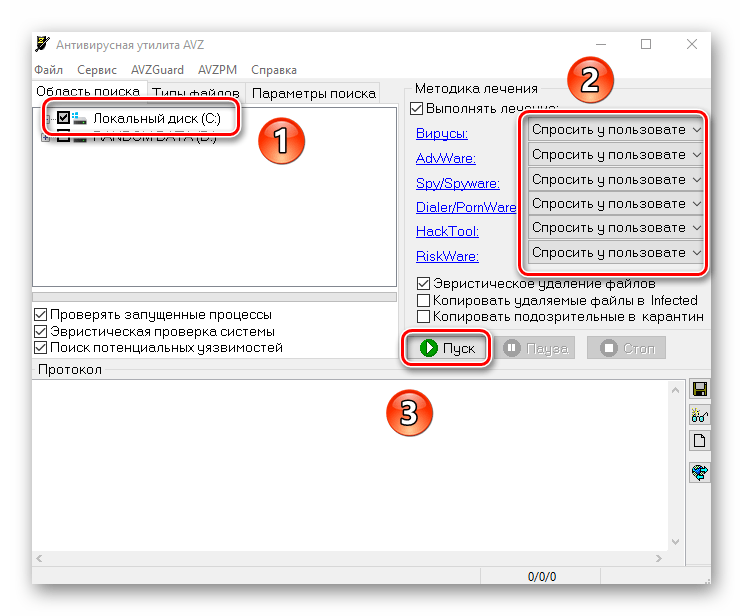
Нередко пользователи замечают, что фризы появляются после установки обновлений Windows 10. Это может значить, что либо в самих апдейтах есть проблема, которая будет со временем решена разработчиками, либо во время инсталляции произошел сбой. Если неполадка появилась именно после обновления, есть смысл попробовать удалить накопительные обновления или откатиться к предыдущей сборке. Перейдите по ссылке ниже, чтобы узнать, как это сделать.
Подробнее: Методы отката обновления в ОС Windows 10
Способ 4: Оптимизация автозагрузки
Бывает, компьютер начинает фризить сразу после запуска системы. Чаще всего это происходит из-за того, что активно работает автозагрузка программ, то есть вместе с Windows открывается в фоновом режиме разный пользовательский софт. Это нагружает компоненты ПК, что вызывает зависания и лаги. Через некоторое время работы ОС проблемы могут пройти, но в итоге перезапуск растягивается на долгое время.
Попробуйте оптимизировать автозагрузку, убрав лишние процессы и программы. Для этого используется штатное средство «Диспетчер задач», а также программы или специализированные утилиты.
Подробнее: Отключение автозапуска программ в Виндовс 10
Способ 5: Обновление драйверов
Комплектующие нуждаются в актуальном ПО для стабильной и корректной работы, поэтому из-за устаревших драйверов вполне могут появиться проблемы. В Windows 10 предусмотрены встроенные возможности для обновления драйверов, а также для этого можно воспользоваться сторонним софтом или найти их на официальных сайтах производителей. У нас есть пошаговое руководство, которое поможет актуализировать программное обеспечение для различных компонентов ПК.
Подробнее: Обновляем драйверы в Windows 10
Способ 6: Работа с жестким диском
Неполадки в системе, вызывающие фризы компьютера, появляются из-за проблем в работе жесткого диска. Система может начать работать медленнее из-за битых секторов или недостаточного свободного пространства, которое необходимо для стабильного функционирования Windows 10. Прежде чем думать о замене винчестера, попробуйте его очистить или дефрагментировать.
Вариант 1: Очистка системного раздела
Как правило, системный диск помечается литерой «C», поэтому для того, чтобы избавиться от фризов на ПК, попробуйте очистить его от мусорных и ненужных файлов. Не существует единого способа, позволяющего быстро и тщательно избавиться от данных и настроек, не повредив систему, поэтому придется пошагово выполнять инструкции, которые есть на нашем сайте, начиная от базовой очистки «Корзины», папки с загрузками и заканчивая анализом и проверкой диска на ошибки. Переходите по ссылке ниже и следуйте приведенному алгоритму действий, чтобы избавиться от зависаний.
Подробнее: Освобождаем место на диске C в Windows 10
Вариант 2: Дефрагментация (только HDD)
Ускорить работу диска можно, если провести его дефрагментацию. Особенно это актуально для тех пользователей, которые активно используют компонент, записывая и удаляя данные. На накопителе хранится информация, разделенная по различным секторам диска, и когда в результате различных изменений размер определенного файла увеличивается, система старается оставить его фрагменты рядом с изначальным вариантом. Если непрерывное свободное пространство ограничено, то файл разобьется на отдельные части, которые будут размещены в разных секторах.
В итоге, когда пользователь начинает открывать такие данные или запускать приложение, ему приходится ждать, пока система «соберет» их. Чтобы решить проблему, попробуйте дефрагментировать диск, поскольку после процедуры все части одного файла собираются в один ряд беспрерывного свободного пространства. Выполнить операцию можно с помощью как штатных средств системы, так и стороннего софта. Наш автор разбирал алгоритм действий в отдельной статье.
Подробнее: Дефрагментация диска в Windows 10
Способ 7: Устранение перегрева
Перегрев какого-либо аппаратного компонента ПК также влечет за собой снижение производительности, которое пользователь может списать на тормоза в операционной системе. Советуем проверить температуры комплектующих компьютера, и на основании полученной информации делать вывод. Если какое-то комплектующее перегревается — искать причину, приобретать замену или обраться в сервисный центр. Если все температуры в норме, значит, пытаться найти неполадку в другом месте. У нас есть несколько вспомогательных материалов, которые помогут, во-первых, измерить температуру. Кликайте на нужное название и читайте материал.
Подробнее:
Как узнать температуру процессора / видеокарты / блока питания
Программы для проверки температуры компьютера
Во-вторых, узнать возможные причины перегрева того или иного устройства.
Подробнее: Что делать при перегреве процессора / видеокарты / материнской платы
В-третьих, сравнить полученные показатели с рабочими нормами.
Подробнее: Рабочие температуры процессоров / видеокарт / жестких дисков
Обладателям ноутбуков можно почитать другое руководство.
Подробнее: Решаем проблему с перегревом ноутбука
Способ 8: Отключение визуальных эффектов
Визуальные эффекты интерфейса Windows 10 нагружают систему, отчего у маломощных компьютеров возникают фризы при работе. С помощью раздела с дополнительными свойствами ОС их можно отключить все или выборочно:
- Откройте «Панель управления», отыскав приложение в главном меню в каталоге «Служебные – Windows».
- В новом окне выберите отображение разделов как мелкие или крупные значки. Нажмите на «Система».
- На панели слева кликните по строке «Дополнительные параметры системы».
- Перейдите на вкладку «Дополнительно» и щелкните по кнопке «Параметры».
- В новом окне нажмите на вкладку «Визуальные эффекты». При выборе пункта «Обеспечить наилучшее быстродействие» все эффекты визуализации будут отключены.
- Чтобы самостоятельно выбрать параметры, которые нужно отключить, отметьте пункт «Особые эффекты», затем уберите галочки с пунктов в списке ниже.
- Примените, затем сохраните настройки.
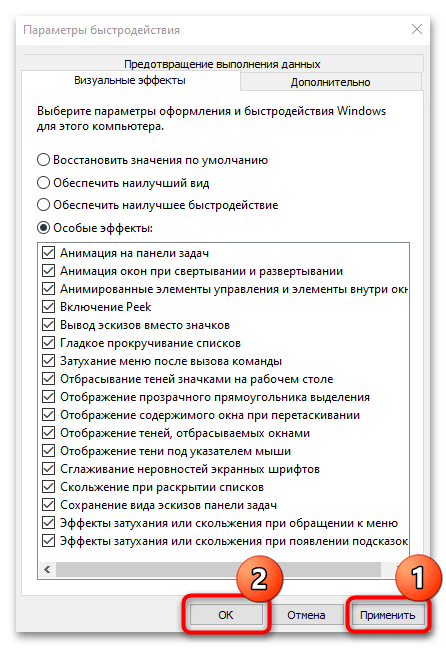
После этого интерфейс лишится различных эффектов и анимации, что негативно повлияет на внешний вид и восприятие, но при этом производительность системы увеличится, что поможет избавиться от фризов.
Всем спасибо, проблема решается с полным отключением GSYNC в windows
Всем привет. Ребят, просто крик души!!! ПК — i9-9900k, rtx 2080TI, 64GB озу.
Стоит Win 10 Pro версия 1909, работает всё отлично, никаких лагов, фризов и тп. Основная деятельность на ПК — это Photoshop и 3D. Иногда играю в игры.
Проблема вот в чем, каждый раз если ставить или обновлять windows выше 1909 версии в системе начинаются тормоза, а именно в Photoshop (неважно какая версия), начинает курсор дико тормозить в плагинах, палзунки тормозят и тп. Так же если включаю запись экрана ShadowPlay именно Photoshop, он сам отключается после 2-5 сек записи. Это касается именно Photoshop. В играх всё работает так же как и раньше, никаких просадок fps нет. Есть еще одна странность, браузер у меня Chrome и если взять его за окно и начать перетаскивать по рабочему столу то тоже начинает тормозить, именно браузер.
Windows я переустанавливал много раз, драйвера разные ставил, так же советовали отключить g-sync, ничего вообще не помогает. Работает всё идеально на версии win 10 1909. Обновляться категорически нельзя, ставил Win 11 и те же проблемы.
Не знаю, ребят, может кто сталкивался с такими же проблемами? Я уже куда только не писал, nvidia и adobe ничем помочь не могут. Думаю, что проблема именно с видеокартой. Да, можно не обновляться и не париться, но сам факт, что далеко не слабое железо ведет себя так, это прям раздражает. Буду очень благодарен советам, мыслям и тп
Windows 10 является одной из самых популярных операционных систем для игр. Однако, после обновления операционной системы пользователи иногда сталкиваются с проблемой лагов и зависаний в играх. Эта проблема может быть особенно раздражающей, особенно если вы привыкли наслаждаться плавным и непрерывным игровым процессом.
Почему же после обновления Windows 10 лагают игры? Существует несколько возможных причин для этой проблемы. Первая и самая вероятная причина — несовместимость драйверов оборудования с обновлением операционной системы. Вместе с обновлением Windows 10 оборудование вашего компьютера может перестать работать корректно. Это может вызвать лаги и зависания игр.
Кроме того, другая причина проблемы может быть связана с перегрузкой системы после обновления. Обновление может запустить фоновые процессы, которые нагружают процессор и память, что приводит к снижению производительности игр. Также стоит отметить, что у вас могут быть установлены приложения или программы, которые конфликтуют с обновлением Windows 10 и вызывают проблемы с игровым процессом.
Чтобы решить проблему с лагами игр после обновления Windows 10, вам нужно провести несколько действий. Во-первых, обновите драйверы вашего оборудования до последней версии. Проверьте официальные сайты производителей вашей видеокарты, звуковой карты и других компонентов, чтобы установить новейшие драйверы, совместимые с Windows 10.
Дополнительно, попробуйте отключить фоновые процессы, которые могут нагружать систему, используя диспетчер задач. Закройте все ненужные приложения, чтобы освободить ресурсы компьютера для игры. Если после этого проблема все еще возникает, попробуйте отключить антивирусное программное обеспечение или любые другие процессы, которые могут негативно влиять на производительность игр.
Наконец, чтобы избежать возникновения проблем после обновления Windows 10, рекомендуется внимательно следить за установкой программ и приложений на ваш компьютер. Удалите любые старые или несовместимые программы, которые могут вызывать конфликты. Внимательно прочитайте требования программы к системе перед ее установкой и следуйте их рекомендациям.
Содержание
- Почему Windows 10 после обновления вызывает лаги в играх?
- Перегруженность системы после обновления
- Некорректная установка драйверов после обновления Windows 10
Почему Windows 10 после обновления вызывает лаги в играх?
Одной из основных причин появления лагов в играх после обновления Windows 10 может быть работа фоновых процессов. После обновления операционная система производит ряд новых задач, таких как обновление драйверов или запуск новых служб, которые могут занимать ресурсы компьютера и приводить к ухудшению производительности игр.
Еще одной возможной причиной лагов является несовместимость драйверов видеокарты с новой версией Windows. После обновления операционной системы может возникнуть ситуация, когда провайдер драйверов не выпустил обновленную версию для новой версии Windows 10. В этом случае драйвер может работать некорректно и вызывать проблемы с производительностью игр.
Еще одним фактором, влияющим на лаги в играх после обновления Windows 10, может быть неправильная настройка системы. В процессе обновления могут измениться параметры энергосбережения или другие настройки, которые могут ограничить производительность компьютера во время игры. Необходимо проверить настройки системы и вручную настроить параметры производительности.
Кроме того, лаги в играх могут быть вызваны отсутствием обновленных версий игр или программного обеспечения, которые могут быть совместимы с новой версией Windows 10. При обновлении операционной системы могут возникнуть проблемы совместимости, которые производители игр или программного обеспечения должны решить.
Для решения проблем с лагами в играх после обновления Windows 10 можно предпринять следующие шаги:
- Завершить все фоновые процессы и выключить неиспользуемые программы.
- Обновить драйверы видеокарты до последней версии, совместимой с новой версией Windows 10.
- Найти и установить обновления для игр и программного обеспечения, которые решают проблемы совместимости с Windows 10.
- Вручную настроить параметры производительности системы, предоставляя больше ресурсов для игр.
Следуя этим рекомендациям, вы сможете улучшить производительность игр после обновления Windows 10 и избежать проблем с лагами.
Перегруженность системы после обновления
После обновления операционной системы Windows 10 может возникать проблема с перегруженностью системы, что приводит к лагам и снижению производительности в играх. Это может происходить по разным причинам:
|
1. Ресурсоемкие процессы: Обновление операционной системы может запустить фоновые процессы, которые требуют большого количества ресурсов компьютера. Такие процессы могут влиять на производительность игр и вызывать лаги. Чтобы решить эту проблему, рекомендуется закрыть ненужные приложения и процессы, которые потребляют много ресурсов. |
|
2. Некорректные драйверы: После обновления Windows 10 могут возникнуть проблемы с совместимостью драйверов графической карты или другого оборудования. Некорректные драйверы могут вызывать конфликты и приводить к лагам в играх. Для решения этой проблемы рекомендуется обновить драйверы до последней версии с официального сайта производителя. |
|
3. Фоновые процессы: Во время обновления Windows 10 могут быть запущены фоновые процессы, которые могут влиять на производительность системы. Это может быть связано с обновлением приложений или переиндексацией файловой системы. Рекомендуется дождаться завершения этих процессов или отключить ненужные фоновые задачи в настройках системы. |
В целом, перегруженность системы после обновления Windows 10 может быть обусловлена разными факторами. Для решения проблемы с лагами в играх следует провести дополнительный анализ системы, проверить обновления драйверов и оптимизировать работу фоновых процессов.
Некорректная установка драйверов после обновления Windows 10
Один из основных причин, по которой после обновления Windows 10 начинают лагать игры, связан с некорректной установкой драйверов.
Драйверы – это программы, которые позволяют операционной системе взаимодействовать с различным оборудованием компьютера, таким как видеокарта, аудиокарта и другие устройства. После обновления Windows 10 некоторые драйверы могут быть установлены неправильно или старые драйверы могут быть несовместимы с новой версией операционной системы. В результате этого игры могут начать лагать и работать медленно.
Для решения этой проблемы необходимо выполнить следующие действия:
| 1 |
Перейдите в «Управление устройствами» Windows 10. Для этого щелкните правой кнопкой мыши по кнопке «Пуск» и выберите «Управление устройствами» из списка. |
| 2 |
Разверните категорию соответствующего устройства, например, «Видеокарты». |
| 3 |
Щелкните правой кнопкой мыши по устройству и выберите «Обновить драйвер». |
| 4 |
Выберите опцию «Автоматический поиск обновленного программного обеспечения». Windows 10 выполнит поиск и установит самые новые драйверы, совместимые с вашей системой. |
| 5 |
После того как обновление драйверов будет завершено, перезагрузите компьютер. |
После выполнения этих действий драйверы будут корректно установлены и вероятность произвольных лагов в играх должна значительно снизиться. Если проблема все еще не решена, возможно вам следует обратиться к производителю вашего устройства или обратиться за помощью к опытным пользователям.
Я лично знаю многих пользователей, которые сознательно отказываются от установки обновлений Windows, потому что после них система начинает жутко тормозить, игры вылетают, а программы перестают запускаться. А вот без обновлений системы все работает замечательно и стабильно. В их словах есть правда — иногда апдейты действительно делают только хуже. Но это временные проблемы, которые можно устранить самостоятельно — а если нельзя, то скоро подлетит ещё одно обновление от разработчиков, которое исправит все обнаруженные ошибки. Но если компьютер тормозит после обновления, то нужно в любом случае что-то с этим делать. См. также: Что делать, если долго загружается Windows 10
Мало места на жёстком диске
Каждое обновление занимает место на диске. Если у вас и так было очень мало свободного пространства, то установка очередного апдейта могла окончательно его заполнить. Забитый данными диск = тормозит компьютер. Поэтому нужно проверить хранилище и при необходимости освободить место.
- Открываем «Этот компьютер».
- Смотрим на состояние системного раздела — диска, на котором находится папка Windows.
- Если он переполнен данными (красная строка), то кликаем по нему правой кнопкой и выбираем пункт «Свойства».
Через свойства диска можно удалить лишние данные
- На вкладке «Общие» нажимаем кнопку «Очистка диска».
- Ждём, пока программа очистки оценит объём места, который можно освободить.
- В списке данных отмечаем ненужные файлы, которые вы готовы удалить. Можно оставить значения по умолчанию.
- Нажимаем «Очистить».
После первого удаления можно вернуться в программу очистки диска и выбрать уже удаление системных файлов: предыдущие установки, отчёты об ошибках, пакеты драйверов устройств и т.п. В этой процедуре тоже нет ничего опасного — Windows 10 стирает только те данные, которые не нужны для работы.
Для очистки диска можно также использовать сторонние утилиты. Например, я вместо стандартного инструмента запускаю CCleaner, в котором тонко настроил конфигурацию для удаления ненужных файлов.
Загрузка …
Ошибки обновления
Ок, разработчики тоже не идеальны: иногда в систему прилетают такие обновления, что миллионы пользователей задумываются, почему они до сих пор сидят на системе от Microsoft. Обычно это заканчивается тем, что в соцсетях появляется куча мемов про работу десятки, разработчики извиняются и быстро присылают ещё один апдейт, который фиксит все ошибки. Что мы, простые пользователи, можем сделать в этой ситуации:
- Ждать, пока придёт обновление с исправлениями.
- Удалить последний апдейт и установить его заново, сразу или чуть позже.
Второй вариант подходит и для тех случаев, когда с обновлением всё в порядке, но в процессе его установки произошли какие-то ошибки. Так что давайте рассмотрим его подробнее.
- Открываем «Параметры» через меню «Пуск» или с помощью сочетания Win+I.
- Переходим в раздел «Обновления и безопасность».
- Кликаем по ссылке «Дополнительные параметры».
- Нажимаем «Просмотреть журнал обновлений».
- Переходим в раздел «Удалить обновления».
Переходим к списку обновлений, которые можно удалить
- Сортируем список по дате установки.
- Выбираем последнее по дате системное обновление, после установки которого появились проблемы в работе системы, и нажимаем «Удалить».
Удаляем последнее обновление, если оно оказалось «сырым» или неправильно установленным
Если ошибки возникают при скачивании и установке апдейтов, то можно сделать этот процесс полностью ручным и контролируемым. Все обновления доступны для загрузки на сайте Microsoft Update Catalog. Вам нужно только знать номер сборки, чтобы найти её и скачать на компьютер.
Зная номер обновления, мы можем скачать его и установить как обычную программу
После загрузки вы получите исполняемый файл, при запуске которого начнётся установка обновления WIndows 10 нужной версии. См. также: Почему тормозит компьютер или ноутбук с Windows 10
Загрузка …
Устаревшие драйвера
Система обновилась, драйверы оборудования нет — потенциально это конфликт из-за несовместимости версий. Обычно проблем не возникает, но если WIndows 10 после апдейта тормозит, то нужно проверить состояние программного обеспечения.
- Кликаем правой кнопкой по меню «Пуск».
- Выбираем пункт «Диспетчер устройств».
Управлять драйверами удобнее всего через «Диспетчер устройств»
- Смотрим, не появилось ли возле какого-нибудь оборудования жёлтого восклицательного знака, сигнализирующего о наличии проблемы.
Жёлтый значок возле устройства указывает на то, что его драйверы работают некорректно
Если драйвер какого-то устройства сломался, то нужно его обновить или переустановить. Для начала можно использовать автоматический поиск обновлений.
- Кликаем правой кнопкой по устройству.
- Выбираем пункт «Обновить драйвер».
- Запускаем автоматический поиск.
В большинстве случаев система самостоятельно находит и устанавливает драйверы устройств
Загрузка …
Если автоматическое обновление не сработало, то придётся искать и устанавливать драйвер вручную. Есть два способа: скачать программное обеспечение с официального сайта разработчика устройства или воспользоваться универсальными программами для обновления драйверов типа DriverPack Solution. Я обычно выбираю первый вариант и ставлю ПО оборудования вручную. Но если сломанных драйверов много, то можно воспользоваться вышеуказанной утилитой для их обновления.
Загрузка …
Post Views: 16 884